If you are facing any issue with drivers for Intel Smart Sound Technology (Intel SST) on Windows 11 or Windows 10, then we have a few solutions that can help you fix the IntcAudioBus.sys Blue Screen error.
Qu'est-ce que IntcAudioBus.sys sur Windows 11 ?
Microsoft et Intel ont trouvé des problèmes de compatibilité avec certains pilotes pour Intel Smart Sound Technology (Intel SST) et Windows 11. Les appareils qui ont ces pilotes incompatibles reçoivent des erreurs avec un écran bleu. Selon Microsoft, le nom du pilote concerné est le contrôleur audio Intel® Smart Sound Technology (Intel® SST), qui se trouve dans le Gestionnaire de périphériques sous Périphériques système. Il a un nom de fichier IntcAudioBus.sys avec les versions de fichier 10.29.0.5152 et antérieures ou 10.30.0.5152 et antérieures.
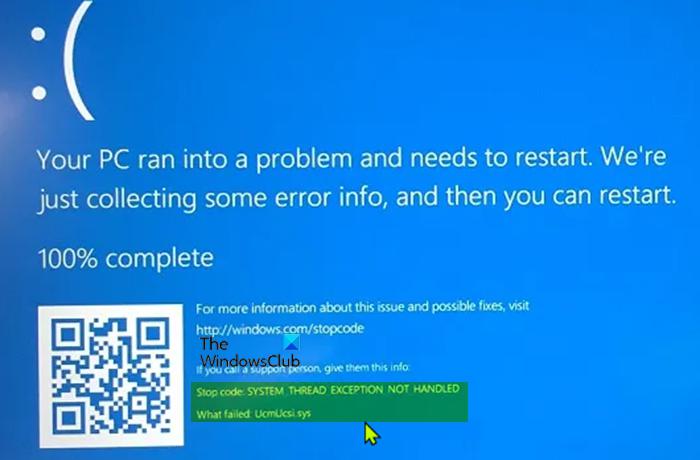
Pour éviter le problème, Microsoft a arrêté la mise à niveau de Windows 11 vers ces appareils présentant des problèmes de compatibilité. Voyons comment nous pouvons corriger l'erreur d'écran bleu IntcAudioBus.sys sur Windows 11.
Correction de l'erreur d'écran bleu IntcAudioBus.sys sur Windows 11
Les solutions suivantes peuvent vous aider à corriger l'erreur d'écran bleu IntcAudioBus.sys.
Entrons dans les détails de chaque correctif.
1] Update Driver
Vérifiez s'il existe une mise à jour disponible pour les pilotes Intel® Smart Sound Technology et installez-les. Pour corriger l'erreur d'écran bleu, le pilote doit être 10.30.00.5714 et versions ultérieures ou 10.29.00.5714 et versions ultérieures. Les mises à jour seraient disponibles sur le site Web du fabricant de votre appareil.
2] Run Online Blue Screen Troubleshooter
Microsoft a mis à la disposition des utilisateurs de Windows un outil de résolution des problèmes d'écran bleu en ligne. Il s'agit d'un programme basé sur un navigateur qui détecte et corrige les problèmes. Exécutez l'utilitaire de résolution des problèmes d'écran bleu en ligne pour résoudre le problème avec la technologie Intel Smart Sound.
3] Downgrade Windows
Microsoft a arrêté les mises à jour de Windows 11 sur les appareils présentant des problèmes d'incompatibilité avec les pilotes Intel® Smart Sound Technology. Si votre appareil a été mis à jour avant cela ou si vous l'avez mis à jour manuellement, il est recommandé de le rétrograder vers Windows 10 pour utiliser votre PC normalement sans aucune erreur.
4] Perform System Restore
La restauration du système vous aide à ramener le PC à l'état antérieur où il n'y a pas d'erreurs. Vous pouvez également restaurer votre PC à l'heure où votre PC fonctionne correctement sans aucune erreur.
Que fait le pilote Intel Smart Sound Technology ?
Les pilotes Intel Smart Sound Technology traitent les signaux numériques qui gèrent les interactions audio, vocales et vocales. Sans le pilote Intel SST, tous les signaux liés à l'audio ne sont pas traités et l'utilisateur ne peut pas écouter ou créer de l'audio sur l'appareil.
Related Read: Fix Channel Surround Sound not working in Windows 11/10.




